Installerar bettercap på Ubuntu 18.04
Uppdatera först paketförvarets cache för din Ubuntu 18.04 LTS Bionic Beaver med följande kommando:
$ sudo apt-get-uppdatering
Paketförvarets cache bör uppdateras.
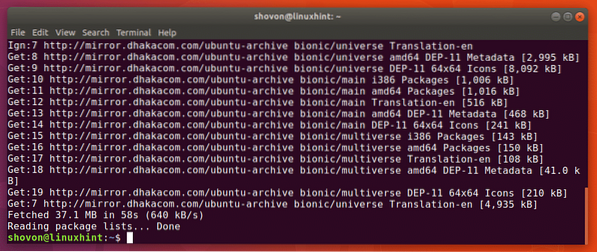
Nu måste du installera Linux-verktyg och nätverksverktyg med följande kommando:
$ sudo apt-get install build-essential libpcap-dev net-tools
Tryck nu y och då
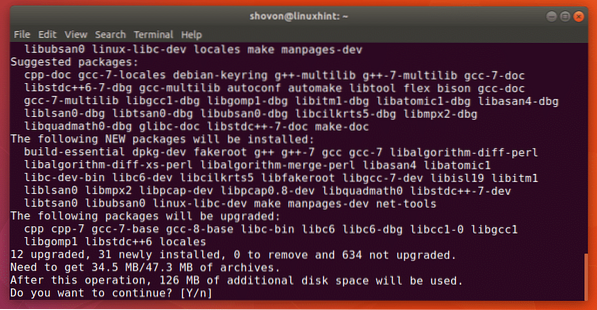
Linux-byggverktyg och nätverksverktyg bör installeras.
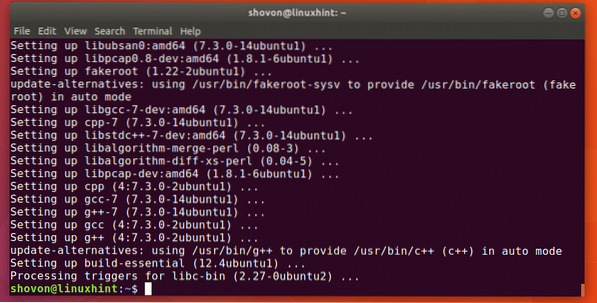
Nu måste du ladda ner bettercap från GitHub-förvaret. Gå till det officiella GitHub-arkivet för bettercap på https: // github.com / bettercap / bettercap och du bör se följande sida som visas på skärmdumpen nedan.
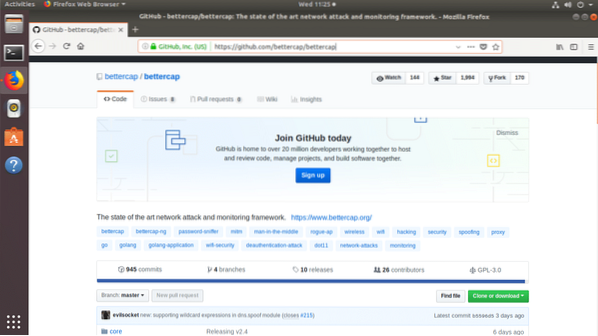
Rulla ner lite och klicka på länken förkompilerad version finns tillgänglig som markerat på skärmdumpen nedan.
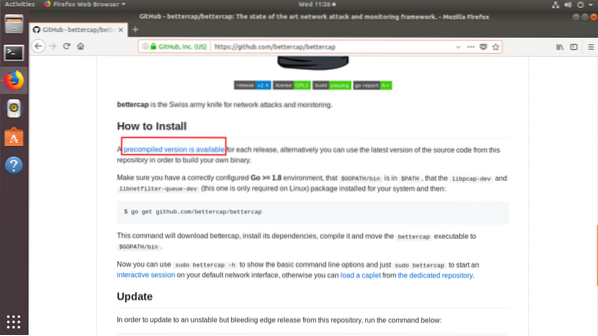
Du bör se följande sida. Klicka nu på nedladdningslänken för bettercap linux amd64 version som markeras i skärmdumpen nedan.
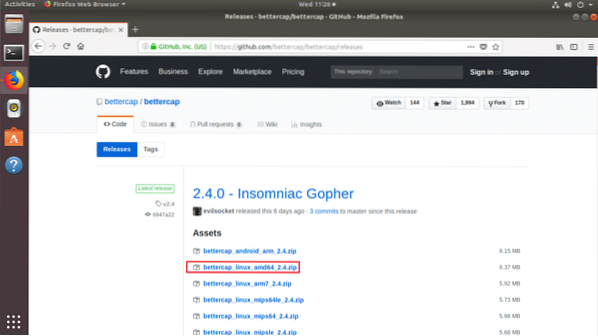
Din webbläsare bör uppmana dig att spara filen som visas på skärmdumpen nedan. Klicka på Spara fil.
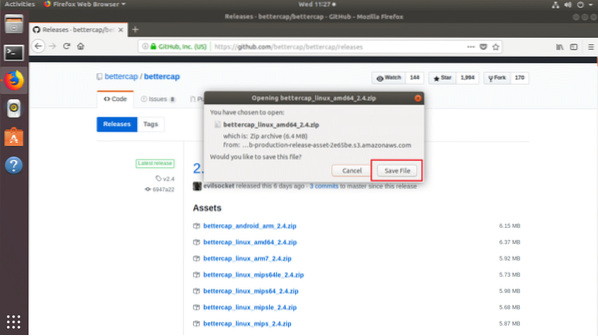
De bettercap .blixtlås arkivet ska laddas ner som du kan se på skärmdumpen nedan.
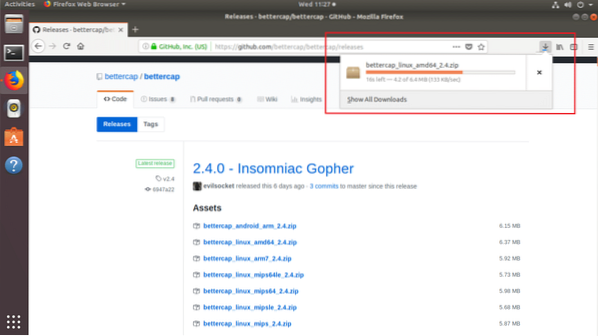
En gång bettercap laddas ner, bör du hitta den i ~ / Nedladdningar katalog som du kan se på skärmdumpen nedan.
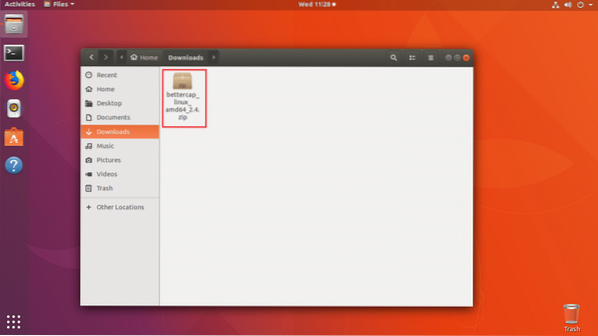
Högerklicka nu på filen och klicka på Extrahera här som du kan se i det markerade avsnittet på skärmdumpen nedan.
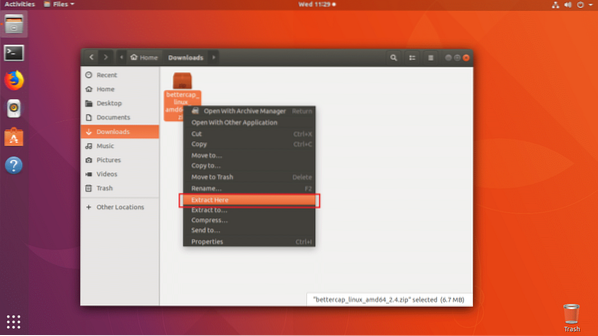
En ny katalog bör skapas som du kan se på skärmdumpen nedan.
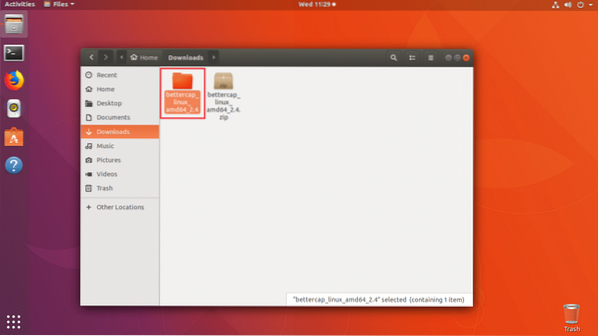
Högerklicka på Öppna i terminalen.
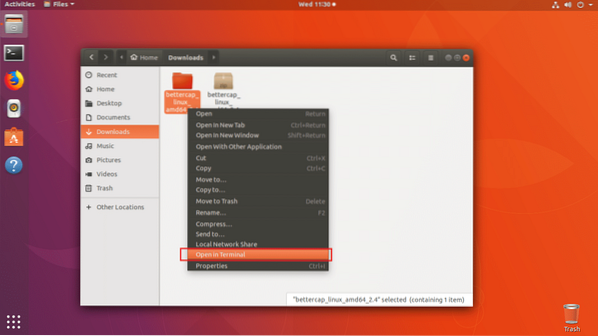
En terminal ska öppnas.

Om du listar innehållet i katalogen med ls kommando, borde du se bettercap binär som du kan se i det markerade avsnittet på skärmdumpen nedan.

Nu måste du flytta bettercap binär till / usr / bin katalog. Så att du kommer att kunna komma åt den utan att skriva hela sökvägen.
Kör följande kommando för att göra det:
$ sudo mv -v bettercap / usr / bin
Binären ska flyttas till / usr / bin katalog.

Nu om du försöker springa bettercap, du kan se följande fel som säger libpcap.så.1 biblioteket är inte tillgängligt. Men det installerades faktiskt när du installerade libpcap-dev paket. Men namnet på biblioteksfilen är lite annorlunda.
$ sudo bettercap -h
Du hittar var filen är med följande kommando:
$ sudo hitta / -namn libpcap.så 2> / dev / null
Som du kan se på skärmdumpen nedan, libpcap.så filen är i / usr / lib / x86_64-linux-gnu katalog.

Nu är allt du behöver göra att skapa en symbolisk länk till libpcap.så att skapa libpcap.så.1.
Du kan göra det med följande kommando:
$ sudo ln -s / usr / lib / x86_64-linux-gnu / libpcap.så / usr / lib / x86_64-linux-gnu / libpcap.så.1
Nu om du försöker springa bettercap igen kan du se ett annat fel som du kan se på skärmdumpen nedan. Det nya felet säger libnetfilter_queue.så.1 är inte tillgänglig. Så vårt tidigare problem fixades.
$ sudo bettercap -h
På Ubuntu 18.04, libnetfilter_queue.så.1 filen tillhandahålls av libnetfilter-queue-dev paket.
Kör följande kommando för att installera libnetfilter-queue-dev paket:
$ sudo apt-get install libnetfilter-queue-dev
Tryck nu y och pressen
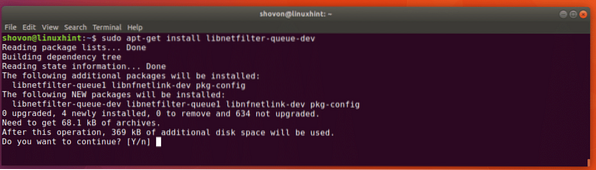
De libnetfilter-queue-dev paketet ska installeras.

Nu om du försöker springa bettercap, det borde fungera.
$ sudo bettercap -h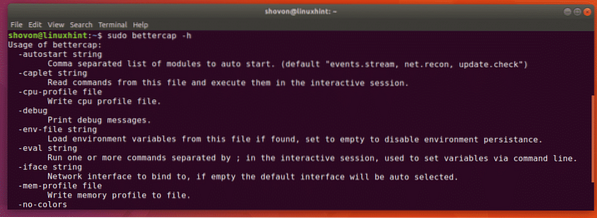
Använder sig av bettercap-händelser.ström
I det här avsnittet kommer jag att prata om hur man använder evenemang.ström i bettercap.
Kör först följande kommando för att starta bettercap interaktivt läge:
$ sudo bettercap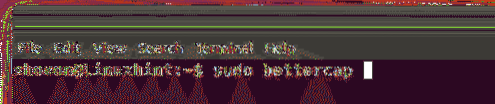
Som du kan se på skärmdumpen nedan, bettercap interaktivt läge har startat. Här kan du skriva in bettercap kommandon.

Kör nu följande kommando för att omdirigera bettercap händelser till en annan fil:
>> ställa in händelser.ström.utgång OUTPUT_FILE_PATHNOTERA: OUTPUT_FILE_PATH är sökvägen till en fil där bettercap händelser kommer att skrivas. I mitt fall är filen bettercap-händelser.logga i min användares hemkatalog.

Du kan springa evenemang.show kommando för att lista alla tillgängliga händelser.

Som du kan se på skärmdumpen nedan listas alla händelser.
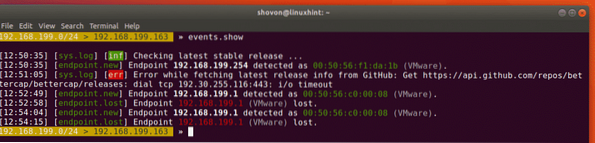
Du kan också lista ett visst antal händelser med följande kommando:
>> händelser.visa 2
Som du kan se visas de senaste 2 händelserna.

Du kan rensa alla händelser med följande kommando:
>> händelser.klar
Som du kan se listas inget evenemang när jag kör evenemang.show kommando. Alla händelser rensas.

Du kan aktivera upptäckt av Bluetooth Low Energy (BLE) -enheter med följande kommando:
$ ble.återuppta
Som du kan se initieras BLE-enhetsupptäckningsmodulen.

Du kan läsa mer om bettercap-händelser.ström i den officiella dokumentationen för GitHub på https: // github.com / bettercap / bettercap / wiki / events.ström
Så det är så du installerar bettercap på Ubuntu 18.04 och använd evenemang.ström. Tack för att du läste den här artikeln.
 Phenquestions
Phenquestions


